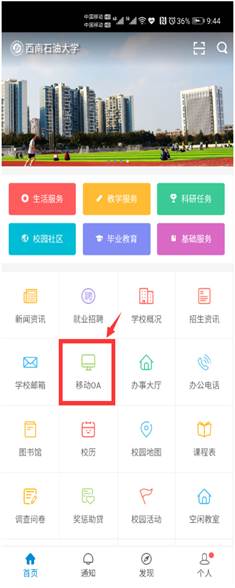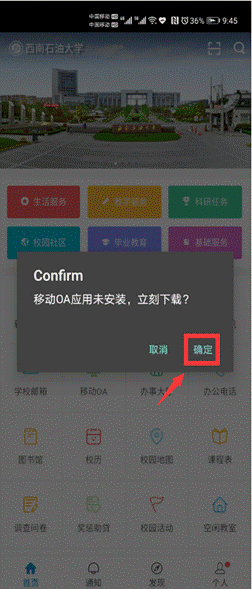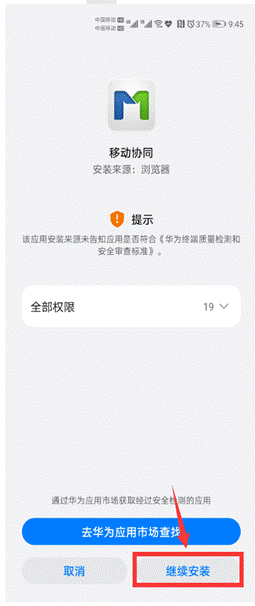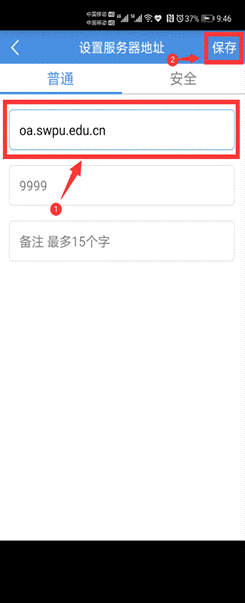一、PC端访问
1、登录红宝石官方网站hbs123师生综合服务大厅。
打开浏览器输入红宝石官方网站hbs123师生综合服务大厅地址:https://my.swpu.edu.cn,选择“校外登录”,输入用户名、密码进行登录。
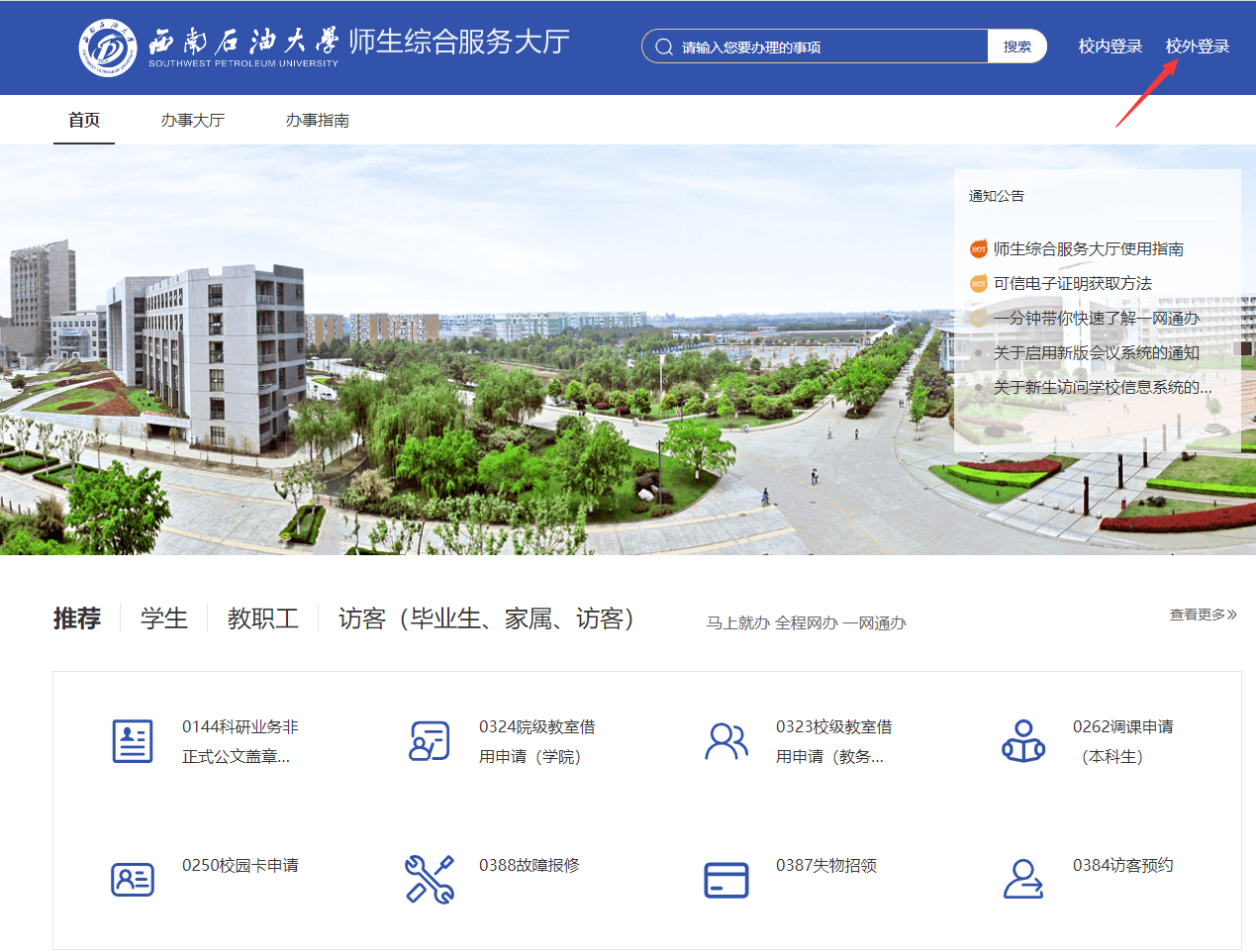
3、进入OA系统。
进入师生综合服务大厅后在导航栏“常用系统”点击“OA系统”进入。
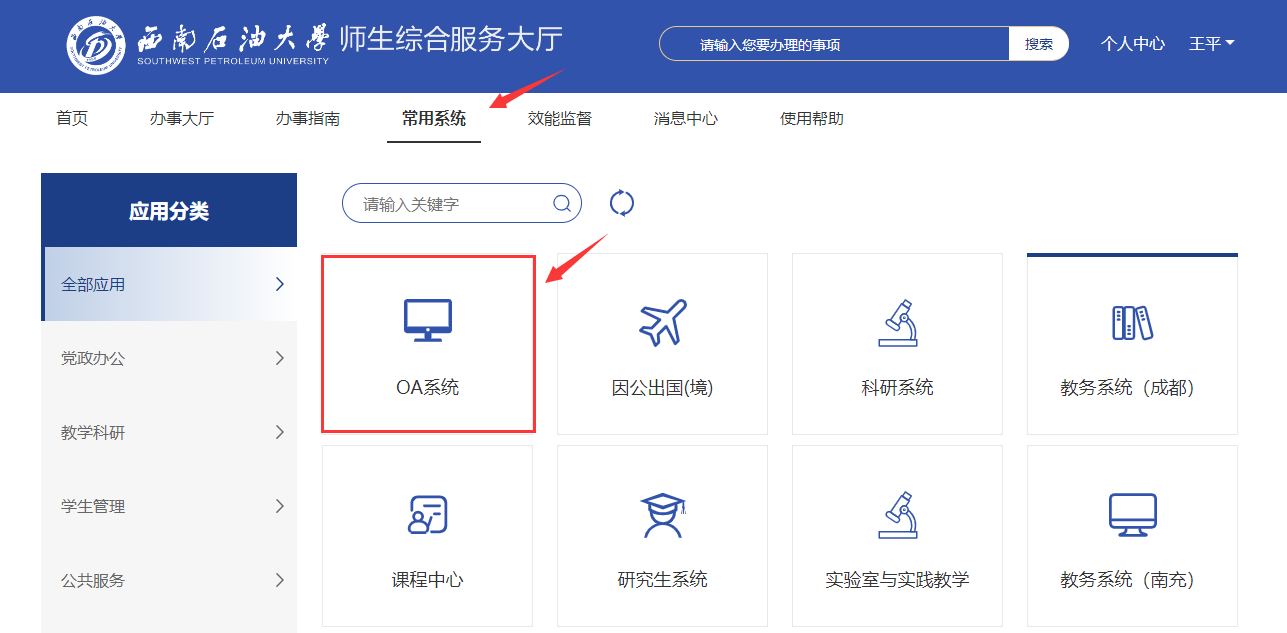
进入OA系统后,请将360浏览器极速模式切换至360兼容模式。
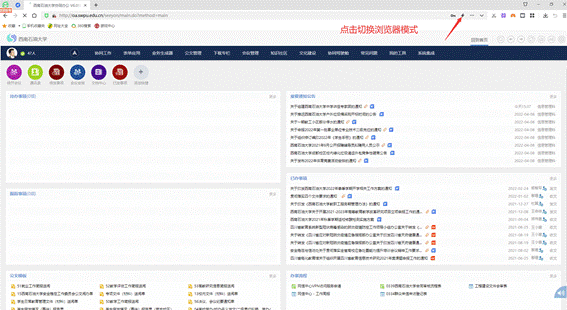
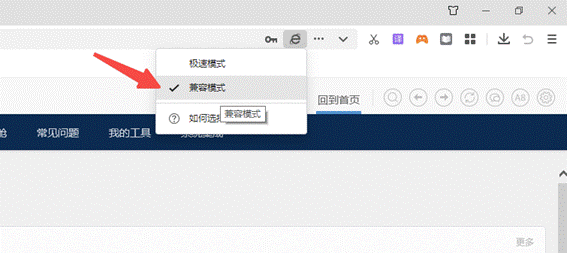
4、安装OA插件
首次使用OA系统,需要安装OA系统的office插件。
1)下载OA插件。在OA系统首页进入下载专栏,点击下载“OA系统安装软件”
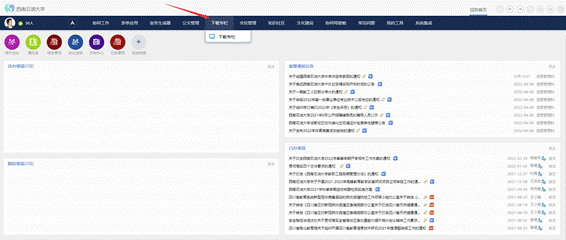

2)安装插件。
a.下载文件解压后,选择推荐安装。
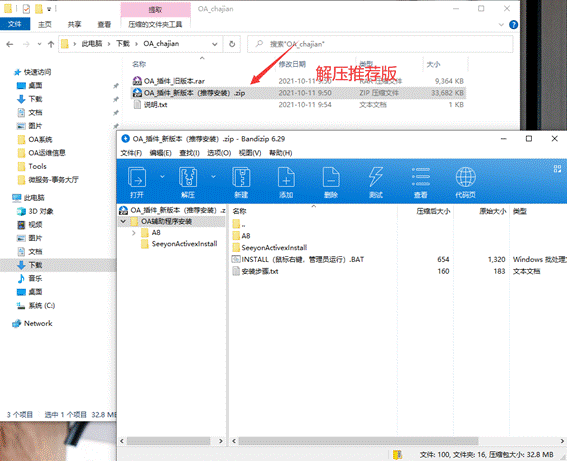
b.根据安装说明,以管理员身份进行安装
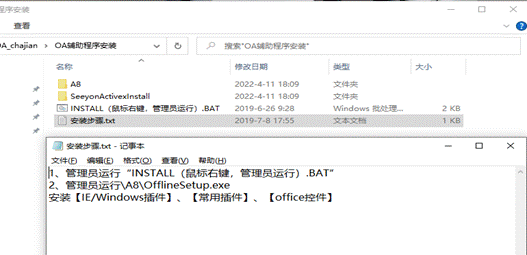
二、移动端访问
1、登录学校VPN。
1)移动端方式(推荐)。
a.下载安装客户端。
打开手机浏览器输入VPN地址:https://vpn.swpu.edu.cn,点击下载客户端,vpn客户端下载完成以后,点击进行安装。
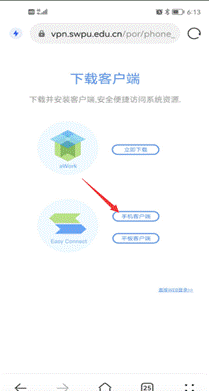
b.登录客户端。
点击名叫“EasyConnect”图标,运行vpn客户端。并设置服务器地址:https://vpn.swpu.edu.cn,点击链接输入用户名与密码进行登录。账号默认为工号,密码默认为身份证后六位。
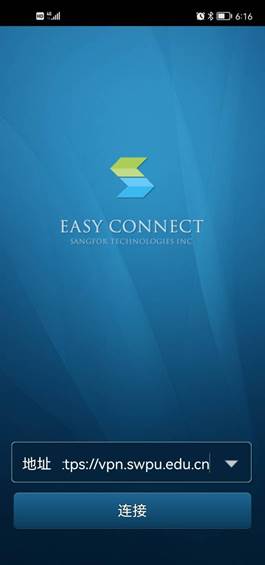
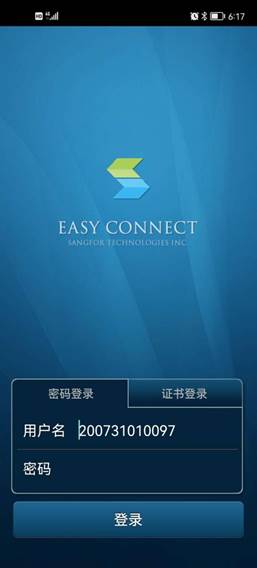
2、登录移动校园。
从手机端进入新OA系统:在红宝石官方网站hbs123APP平台,点击“移动OA”,红宝石官方网站hbs123APP平台可通过扫描下方二维码或通过访问网站https://app.swpu.edu.cn下载安装
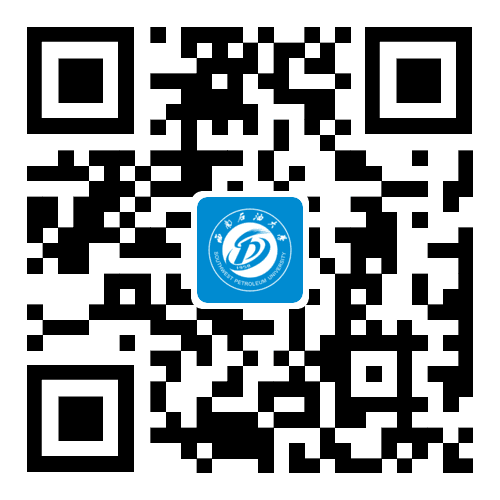
点击红宝石官方网站hbs123app,输入用户名与密码进行登录。用户名默认为工号,密码同红宝石官方网站hbs123师生综合服务大厅一致。
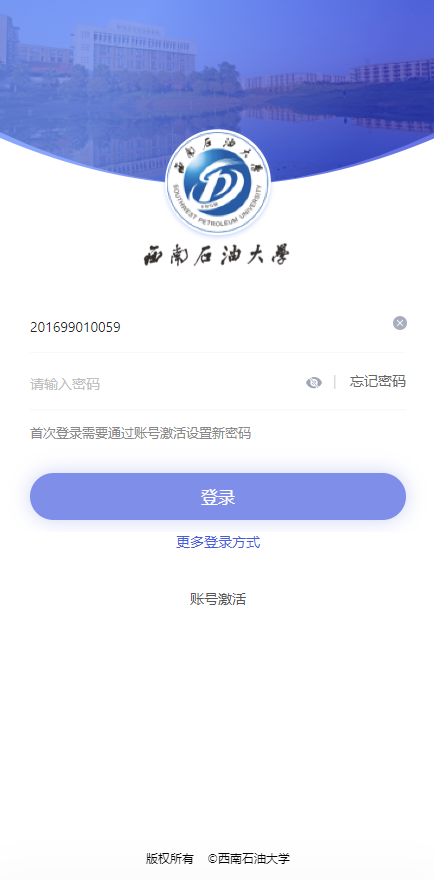
3、进入OA系统。
登陆移动门户,点击移动OA,如果已安装,会直接进入移动OA;如果未安装会提示下载,安装后需要填写必要的服务器配置,服务器地址:oa.swpu.edu.cn,端口:9999(如下图所示),填写保存后,退出当前OA手机进程,重新从移动门户入口进入,总体流程如下图所示: